Um novo post no blog Building Windows 8 trata da interface do Windows Explorer. O post anterior foi sobre tarefas de cópia dos arquivos, também relacionado ao Explorer, mas este vale para todo o restante dele.
Confirmando todos os rumores de alguns meses atrás, em que informações oficiais sobre o novo Windows eram raras, o gerenciador de arquivos do Windows 8 realmente usará a interface Ribbon – aquela desenvolvida inicialmente para o Office 2007 e aproveitada por outros programas da Microsoft (e até de terceiros).
O Explorer é um dos programas mais usados no Windows. Afinal, de que adianta um sistema operacional sem ferramenta de acesso ao sistema de arquivos no HD e em mídias removíveis?
Ao longo dos anos o Explorer recebeu alguns aprimoramentos, mas depois do Windows 95 as mudanças não foram tão radicais, apenas leves.
MS-DOS Executive no Windows 1.0: o começo do que seria o Windows Explorer
File Manager no Windows 3.1: clássico!
Explorer do Windows XP, muito conhecido
Explorer do Windows 7, versão atual
Em alguns casos tivemos até regressões: o Explorer do Vista (e Windows 7) pode ser considerado pior do que o do XP, já que não é tão personalizável como nele.
O post no blog do Windows 8 começa apresentando dados de pesquisas de uso, obtidos por telemetria com usuários do Windows 7 (um processo voluntário e anônimo, opt-in).
Apenas os top 10 comandos respondem por cerca de 81,8% do uso do Windows Explorer:
Comandos mais usados no Windows Explorer
Outro dado interessante é o meio pelo qual os comandos são chamados. A grande maioria fica por conta do menu de contexto, aquele que aparece ao clicar com o botão direito:
Comparação da popularidade dos métodos de chamada de comandos no Explorer
Com base na análise dos comandos mais usados e das deficiências da barra atual do Windows 7, os produtores optaram pela interface Ribbon. Na época do Office 2007 ela recebeu muitas críticas, mas agora já está bem mais amigável, uma vez que se tornou popular nos produtos da MS. Com ela os botões são organizados em abas, e em alguns casos há abas dinâmicas que só aparecem quando necessário. Na prática tem-se uma interface limpa, precisa e prática.
Sendo assim, eis o Explorer do Windows 8:
Windows Explorer do Windows 8
Uma compatibilidade perdida se dá com os add-ons de terceiros, que adicionavam botões na barra de ferramentas. Não será possível adicionar botões no Ribbon, mas as ferramentas de terceiros continuarão usando o menu de contexto, que de longe já era o mais usado. Todavia, para a grande maioria dos usuários, as mudanças acabam sendo bem recebidas e isso não fará tanta falta.
Além de tudo o Explorer do Windows 8 terá cerca de 200 comandos, todos eles com atalhos de teclado. E ainda pode ser personalizado, adicionando os comandos favoritos na barra.
Abaixo temos a aba Home, com os botões mais usados destacados no Explorer. Estão organizados não só por ordem de uso e importância, mas em grupos relacionados, é claro:
A aba Share facilitará o compartilhamento dos arquivos, incluindo o compactor zip embutido no Windows, envio para CD/DVD, impressora ou fax, ou para pessoas na rede local ou grupo de trabalho.
A aba View exibirá itens das antigas “opções de pasta”, servindo como uma telinha de configuração. As mudanças são aplicadas na hora, facilitando inclusive a exibição (ou não) das extensões dos nomes de arquivos e arquivos ocultos. Ela é especialmente importante ao visualizar imagens, já que facilita a troca do tamanho dos ícones.
Para usuários avançados e administradores o menu do Explorer agora conta com uma opção nativa para abrir o prompt de comando (console ou terminal, como quiser :P), inclusive como administrador. Antes era necessário usar alguns programas de terceiros ou mesmo criar uma entrada manual no registro, adicionando a ação para abrir o prompt como uma ação de pasta.
Abaixo algumas das abas que podem aparecer ou sumir dependendo da ação a ser feita:
Aba para pesquisas de arquivos
Aba com ferramentas para as bibliotecas (agrupamento de pastas)
Aba com ferramentas para imagens
Aba com ferramentas para discos e partições
Uma outra melhoria no Explorer é quanto ao espaço da tela. A maioria dos usuários do Windows 7 usam telas widescreen, também de acordo com dados da telemetria.
Dados de uso sobre as resoluções de tela mais populares no Windows 7
Um dos pontos negativos com a interface Ribbon é que ela toma mais espaço vertical, algo crítico em telas wide. Com base nisso, a barra de informações que no Vista e 7 aparece na parte inferior, agora foi movida para a direita. Além disso ela foi totalmente reformulada, exibindo mais informações realmente úteis. Na resolução específica de 1366×768 pixels, apesar da barra do Ribbon, o Explorer agora consegue exibir duas linhas a mais do que no Windows 7:
Para quem não quer o Ribbon ou precisa de mais espaço uma saída será usar a Quick Access Toolbar (QAT), uma barrinha em que o usuário coloca os botões desejados. Ao minimizar o Ribbon e deixar só essa barra, podemos ter uma experiência de uso próxima à do Windows XP ou 95:
Como se vê, um dos botões que retornou foi o “up”, que leva para a pasta pai da atual. Ele era clássico no Windows 9x mas não está presente nas novas versões. Isso gerou muitas reclamações de usuários avançados. Mesmo sendo possível ir para a pasta pai de outras formas, ele acaba sendo bastante prático quando você já está com a mão no mouse.
O vídeo abaixo mostra um pouco dessas novidades do Explorer.
O post no blog oficial ainda não foi traduzido, mas os anteriores já constam em português aqui.
Realmente o Windows 8 terá muitas mudanças visíveis. De forma geral o Vista mudou muita coisa mais no sistema interno, que não é visível diretamente para o usuário (o mais visível foi o Aero). O 7 corrigiu os problemas do Vista, como baixo desempenho, e por fim o 8 será uma grande revolução no ambiente de trabalho como um todo, oferecendo inclusive uma nova tela de entrada, já comentada aqui.



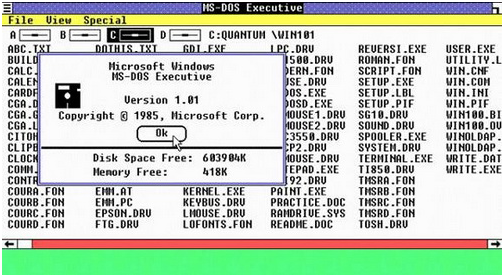
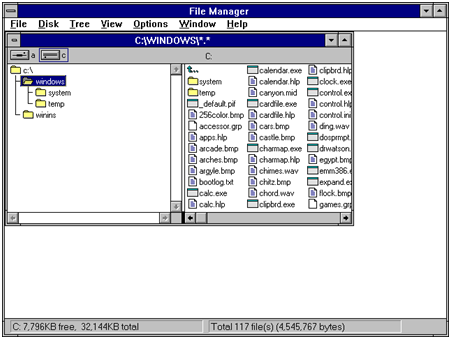
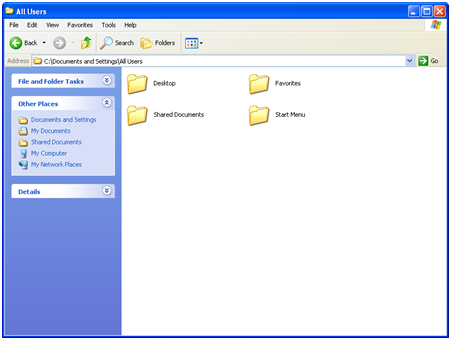

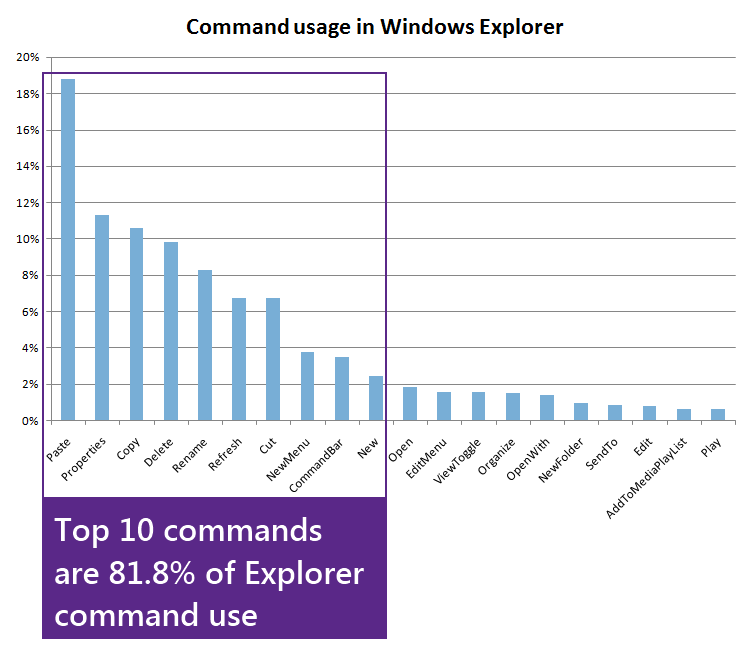
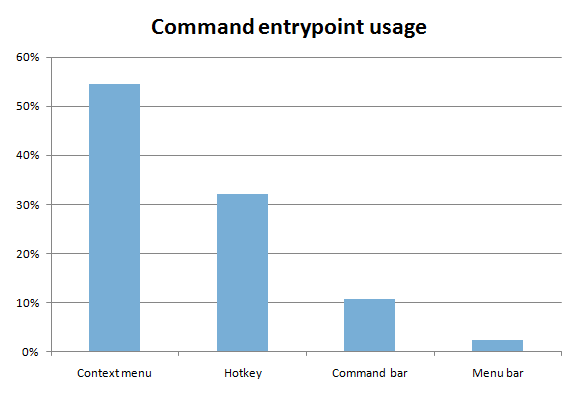




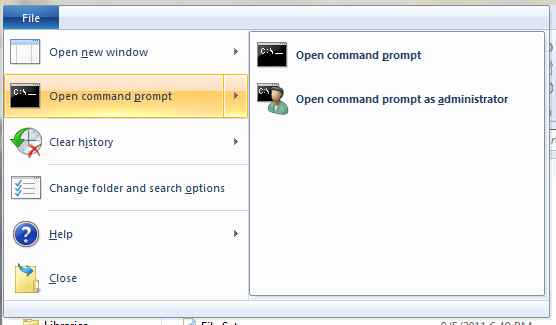

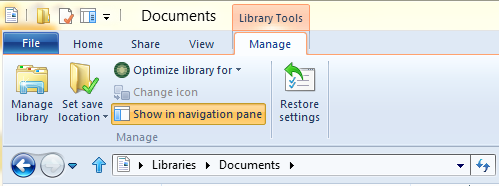
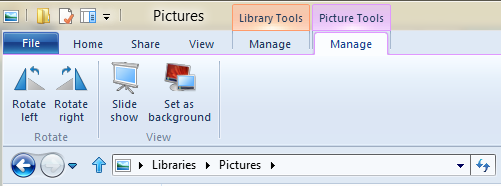
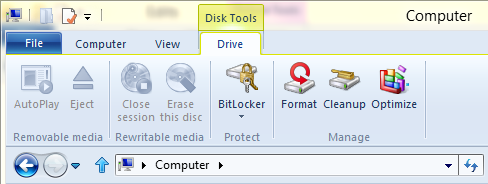
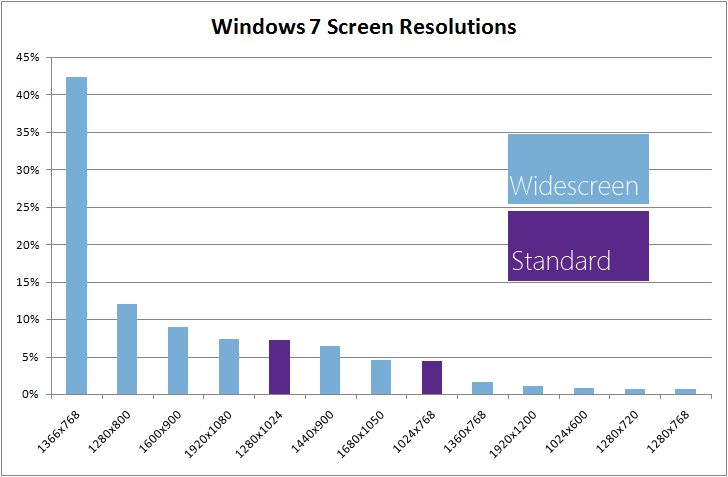

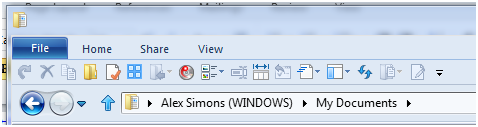



Deixe seu comentário